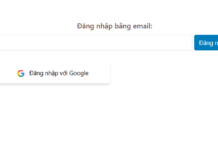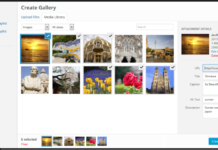Công dụng của công cụ này: Ảnh sẽ được giảm kích thước hàng loạt với các định dạng JPG, PNG, SVG, GIF. Người dùng có thể giảm kích thước ảnh tùy chọn.
Đầu tiên hãy truy cập website http://iloveimg.com và thực hiện các bước sau
Bước 1: Click vào công cụ thay đổi kích thước ảnh trên giao diện trang chủ của IloveIMG.
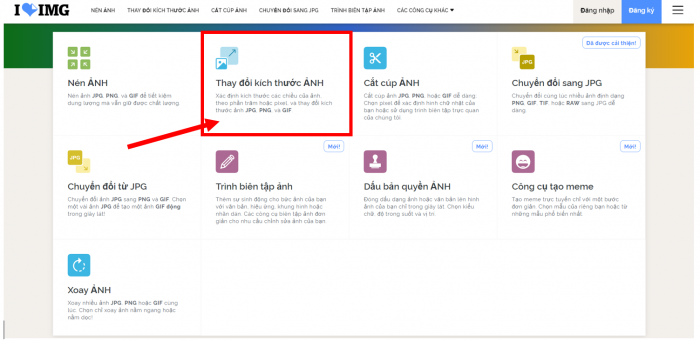
Bước 2: Sau khi click, website sẽ cho ra 1 giao diện như sau, ấn vần phần Chọn ảnh.
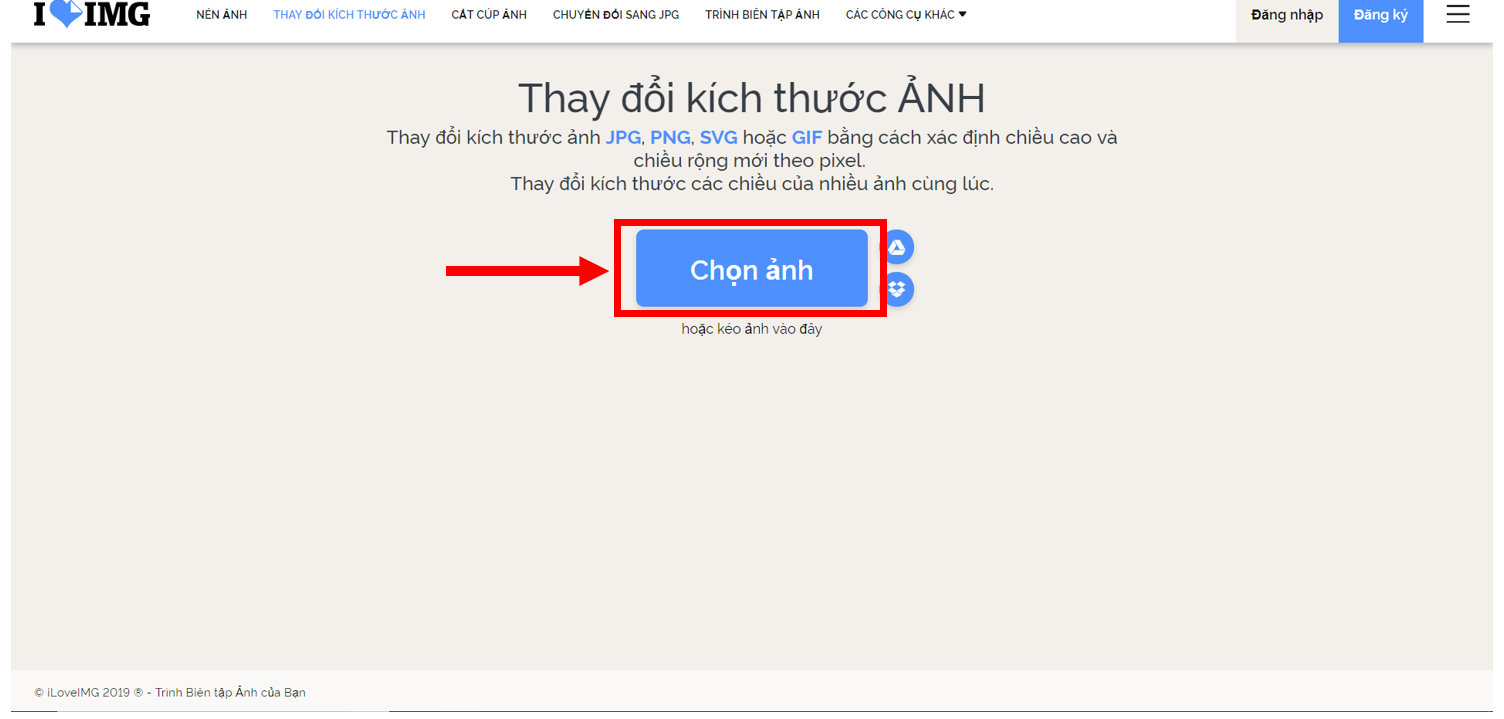
Bước 3: Sau đó sẽ có 1 cửa sổ xuất hiện, từ cửa sổ này bạn chọn ảnh từ máy của mình, có thể chọn 1 hoặc nhiều ảnh tùy ý. Sau đó ấn Open.
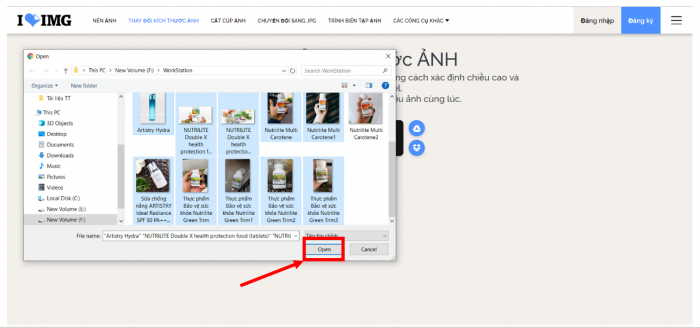
Bước 4: Tiếp tục website sẽ lại xuất hiện 1 giao diện khác.
Ở đó bạn có thể thấy phần tùy chọn thay đổi kích thước của ảnh, bao gồm Chiều rộng và Chiều cao của ảnh (đơn vị được tính là pixel).
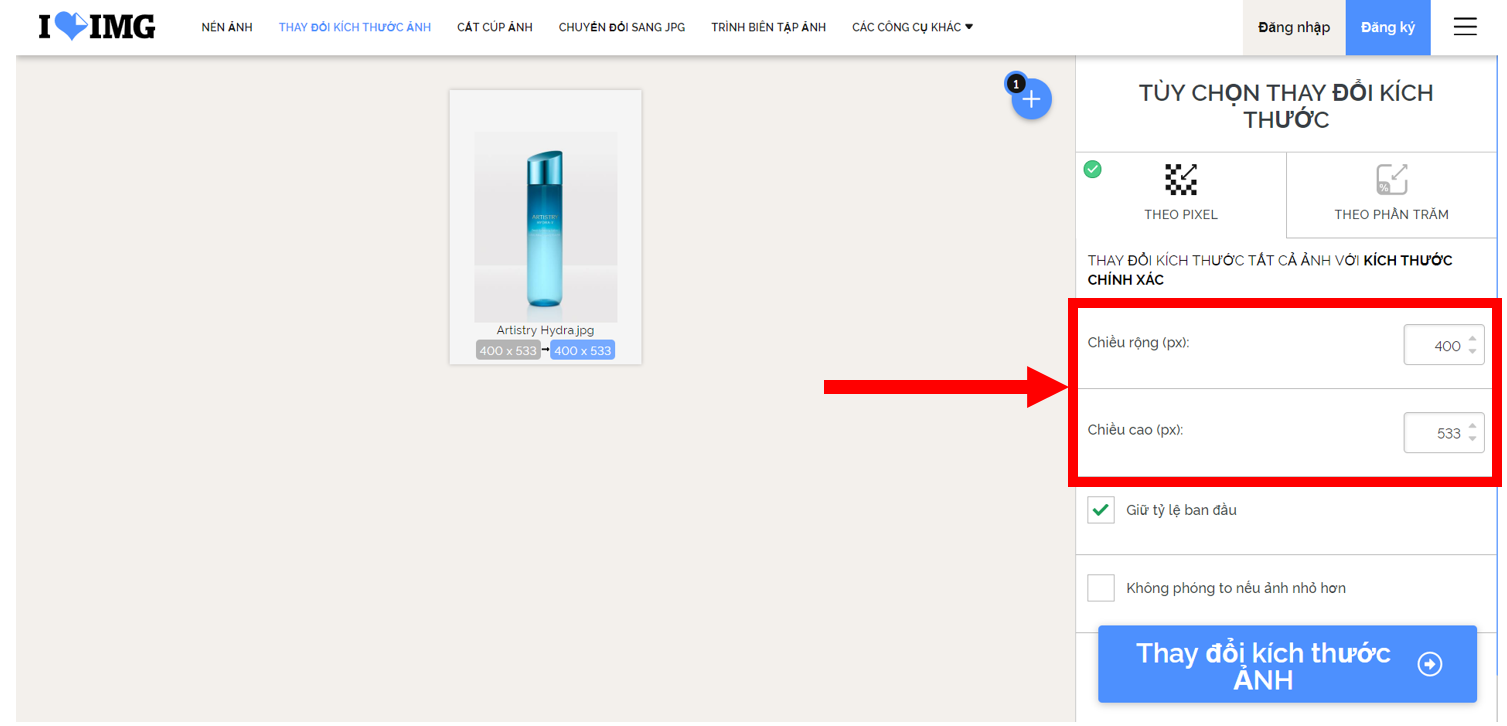
Bước 5: Để thay đổi kích thước ảnh, đầu tiên bạn phải bỏ dấu tích xanh ở phần giữ tỉ lệ ban đầu. Sau đó mới tiến hành điền kích thước cần thay đổi tại ô Chiều rộng và Chiều cao.
Như các bạn đã thấy, mình đã tiến hành đổi chiều cao và chiệu rộng của ảnh thành 986×630 (trước đó là 400×533).
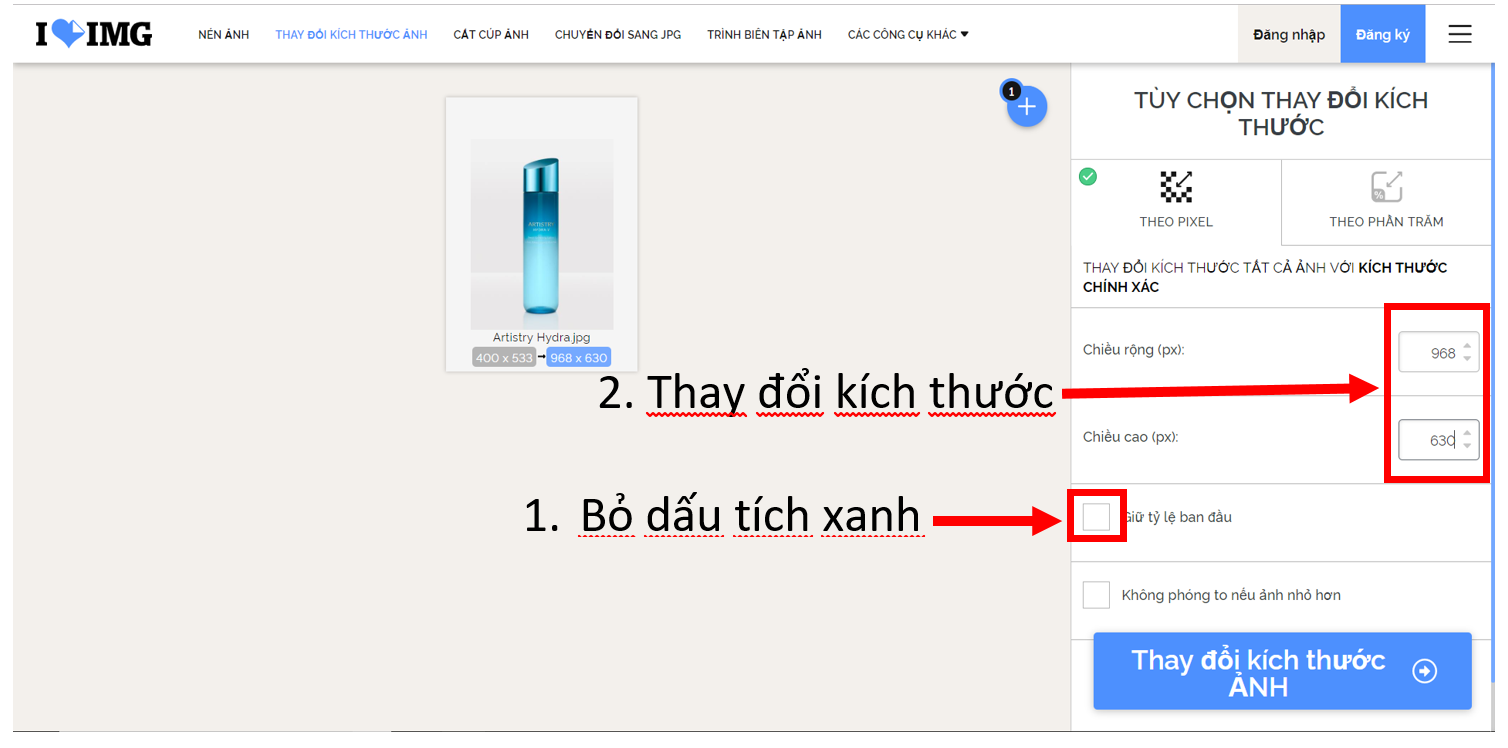
Bước 6: Ấn vào Thay đổi kích thước ẢNH và đợi xử lí.
Bước 7: Sau khi xử lí xong, ấn vào phần Tải xuống ẢNH đã thay đổi kích thước để nhận ảnh đã xử lí. Vậy là xong. Chúc các bạn thành công
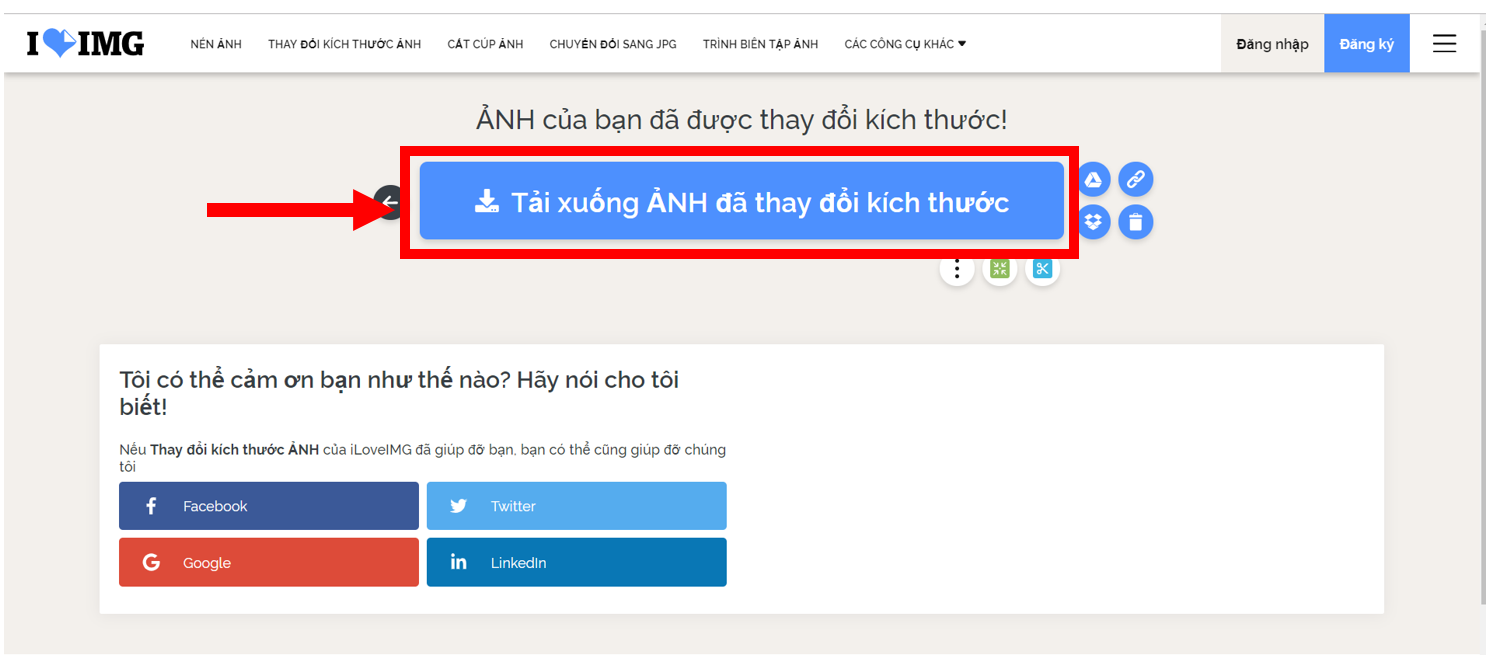

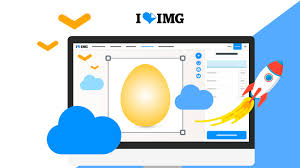
![[Ecard]Hướng dẫn thêm website mới để kết nối đăng nhập bằng Google](https://m.nhonmy.com/wp-content/uploads/2025/07/branding_guide_do_1-218x150.png)